Какво ще създавате
PHPMyAdmin - или PMA - това е чудесен безплатен клиент за работа с бази данни с отворен код, който може да се използва за по-лесно взаимодействие с MySQL и WordPress база данни. Ще говорим за това как да се създаде, той пази, както и някои от най-често срещаните случаи, в които могат да ви помогнат в WordPress администрация. Тук PMA онлайн демо версия за преглед.
В допълнение към предоставянето визуален GUI за операции на базата данни, аз също оценявам възможността да тече SQL операции от командния ред чрез браузъра си без да е необходимо да се влезе в сървъра, чрез SSH. Например, някои от WiFi и мобилни връзки редовно прекъсват SSH на непрекъснати сесии, което усложнява задачата на работа с базата данни.
Инсталирайте PHPMyAdmin
Започнете да работите с PMA в Linux е съвсем проста. Аз ще ви кажа как да направите това в Ubuntu 14. х в Digital океан. Влезте в своя сървър чрез SSH:
ап-да инсталирате PhpMyAdmin
Можете да използвате настройките по подразбиране по време на инсталацията, или да персонализирате всичко, за да ви хареса.
В типичен монтаж на WordPress няма пряко порт за MySQL, така че хакер може да получи достъп. Те може да се опита да се измъкне сам SSH или се опитват да атакуват SQL-инжекция на WordPress, но те не могат директно да атакуват базата данни. След като инсталирате РМА, всеки може да започне мрежа атака срещу него, за да поеме контрола над тяхната база данни, така че трябва да бъдете внимателни.
При конфигуриране на PMA, препоръчвам няколко предпазни мерки.
1. Използвайте много силни пароли за всички сметки MySQL записи, особено за корен сметка. например до 25 знака за корен парола за.
2. Използвайте различен MySQL потребителски акаунти и привилегии за всеки WordPress сайт работи на един сървър. Така, ако една парола е компрометирано WordPress, тя е изложена на риск само една база данни на сайта.
Добавете псевдоним apache.conf файл:
обслужване apache2 презареждане
Ако е необходимо да промените паролата си PHPMyAdmin, можете да редактирате конфигурационния-db.php:
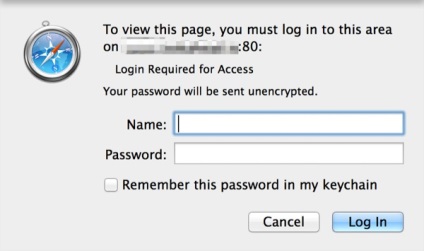
За създаване на персонализирани Apache ограничения, изпълнете следните стъпки:
Инсталирайте htpasswd като част от apache2-Utils:
Създаване на директория за съхранение на вашите пароли:
Htaccess добави поддръжка за PMA:
Добавете следния "AllowOverride всички"
Конфигуриране на удостоверяване на потребителя за PMA:
Въведете паролата си:
htpasswd -C /etc/htpasswd/.htpasswd потребителско име
И рестартирате Apache:
обслужване apache2 рестартиране
Отидете на сайта им РМА, и вие ще бъдете подканени да въведете потребителско име и парола, както е показано по-горе.
Използването PHPMyAdmin с WordPress
Важно е да се помни, че РМА Ви позволява директно да манипулира данни WordPress база данни; Това означава, че ще има доста лесно да проникна вашия сайт WordPress, ако не знаете какво правите. Особено неразумно да се използват скриптове на базата данни от интернет, ако не ги разбирам напълно. Използвайте PMA с голямо внимание.
Ето няколко сценарии, които могат да бъдат полезни за вас в WordPress Admin:
1. Създаване на нова база данни, за да инсталирате WordPress
Без PMA аз ще трябва да влезете в своя сървър чрез SSH. Влезте, MySQL, и след това да изпълните:
С PMA, можете да изпълнят всяка заявка от командния ред с помощта на визуален интерфейс. Щракнете върху раздела SQL и поставете горепосочените указания за MySQL бази данни. След това кликнете върху "Старт", за да се създаде база данни.
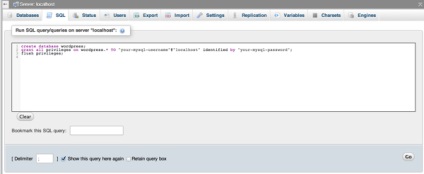
Аз често го използват при създаването на нова WordPress сайт, точно преди началото на уеб инсталатора WordPress.
Или можете да използвате визуален интерфейс за създаване на базата данни директно:
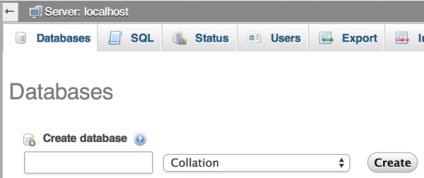
Можете също да добавите потребители и дефиниране на права за това. Кликнете привилегиите на разделите:
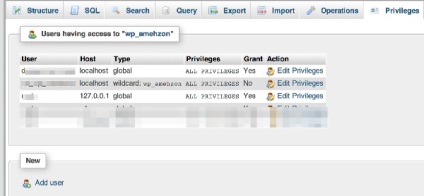
Кликнете върху "Добавяне на потребител" и изберете привилегии за данни, която искате да използвате:
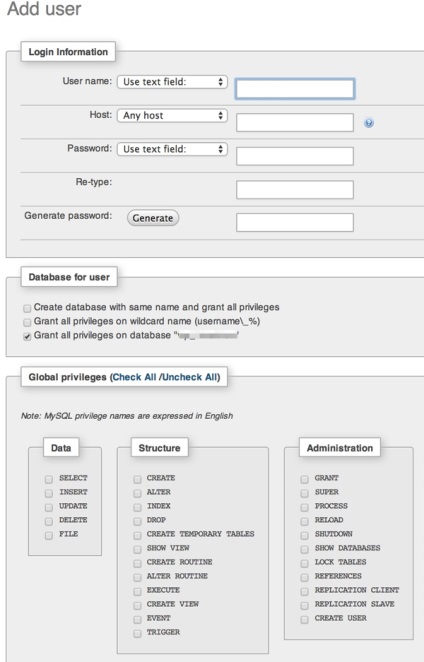
За типичен си сметка WordPress база данни, е необходимо да изберете квадратчетата за данните и структурата.
Това е много добра идея да направите резервно копие на базата данни, преди да извърши някое от следните задачи. Ако нещо се обърка, можете да възстановите вашия WordPress сайт от резервно копие.
PMA използвате уеб интерфейса, кликнете върху WordPress база данни, отворете раздела "Export" и изберете "Custom".
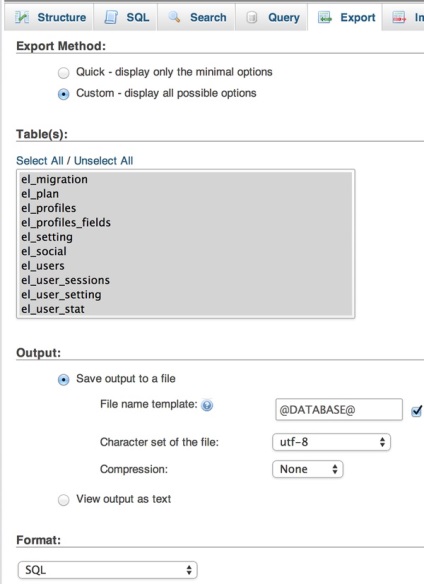
Включване на "Добавяне на маса изтриване / дисплей / процедури / функции / Събития":
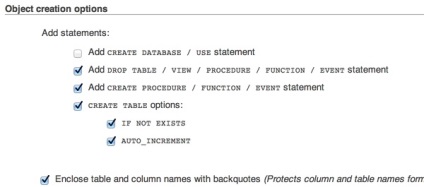
Когато кликнете върху "Run", PMA ще се зареди на резервно копие на цялата си база данни. Ако сте задали на изчакване, PHP Apache погрешно, някои дълги изтегляне на файлове може да бъде прекъснато поради изчакване. Можете да го настроите в php.ini. Аз го описано на сайта ми.
3. търсене и замяна,
WordPress още няма вградени функции, които могат да ви помогнат да търсите и замените при смяна на уеб сайтове, или трябва да се коригира съдържанието на няколко позиции.
С PMA, можете да стартирате свой собствен въпрос за намиране и заместване на текст, който искате да промените (отново, бъдете много внимателни с SQL-команди, на базата на записи в базата данни на WordPress):
Една алтернатива на използването на PMA и MySQL е тази удобна приставка за търсене и замяна.
4. Миграция на сайта
Отново можете да използвате прозореца на SQL заявка за ръчно актуализира базата данни на сайта си:
Или можете да използвате уеб интерфейса. Отиди на името на базата данни, изберете всички маси, изпълните заявката и ръчно да промените настройките за всеки от тях:
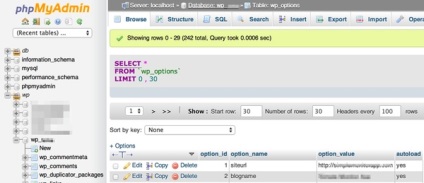
Натиснете бутона "Edit" и направете промените:
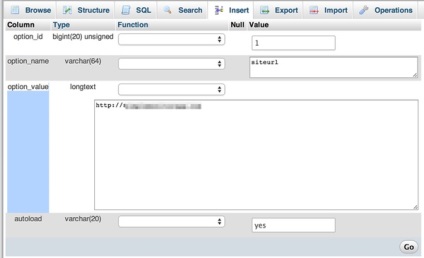
5. WordPress администратор за възстановяване на паролата.
След като всичко е направено, можете да влезете в WordPress таблото с новата парола.
Сродни връзки
Свързани статии
